Hur man undviker att byta ut vald text när du skriver in Word 2013

Som standard, i Word, när du markerar text och skriver något, ersätts den valda texten med det du skriver. Detta kan vara frustrerande om du har markerat lite text och sedan oavsiktligt tryckt på en nyckel och förlorat ditt arbete.
Det finns en inställning för detta beteende i Word som är på som standard. För att stänga av den här inställningen och undvika att ersätta vald text med det du skriver, klicka på fliken "Arkiv".
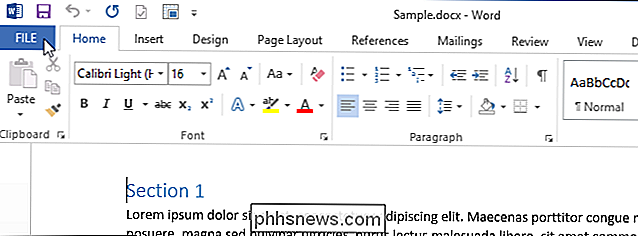
Klicka på "Alternativ" på vänster sida av skärmen "Info".
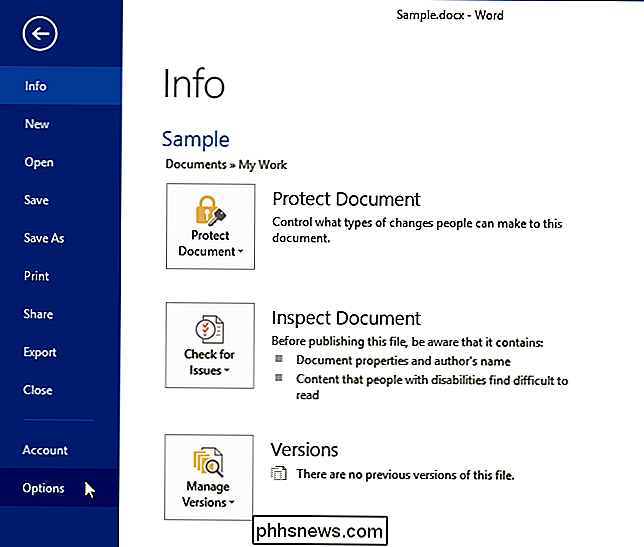
I dialogrutan "Word Options" rutan, klicka på "Avancerat" i den vänstra rutan.
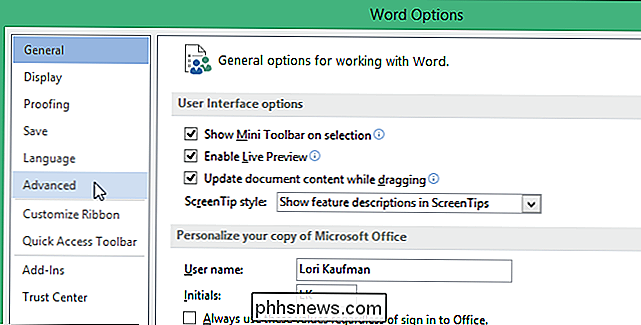
Markera kryssrutan "Typing replaces selected text" i avsnittet "Redigeringsalternativ" högst upp till höger, så det finns ingen markering i rutan.
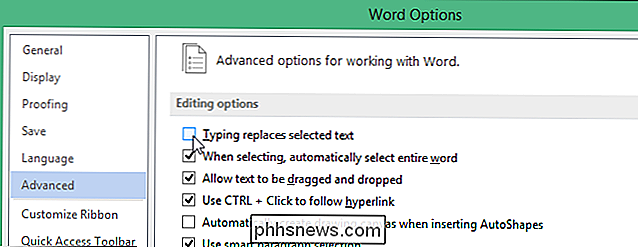
Klicka på "OK" för att acceptera din ändring och stäng dialogrutan "Word Options".

Nu när du skriver medan en text markeras, läggs den nyskrivna texten in före den valda texten.

Så här kör du Linux-kommandon från sidan Bash Shell på Windows 10
Windows 10 innehåller ett underliggande "Windows-delsystem för Linux" för att köra Linux-applikationer, men det är endast tillgängligt via Bash-skalet. Det finns dock ett sätt att köra Linux-program utan att först starta ett Bash-fönster. Detta är möjligt tack vare kommandot bash-c . Använd den för att köra Linux-kommandon via Command Prompt och PowerShell, eller ens skapa en skrivbordsgenväg som kör ett Linux-kommando eller program när det startas.

Så här delar du Google Play-appar, musik och mer mellan Android-enheter
Vi har nyligen visat dig hur du konfigurerar dina iOS-enheter för app- och mediedelning. mer än ett fåtal personer skrev i fråga om hur man gör samma sak med Google Play-inköp. Läs vidare när vi gräver hur du delar upp inköp på dina Android-enheter. Varför vill jag göra detta? Motivet att vilja dela inköp mellan dina Android-enheter är enkelt: det är obekvämt och dyrt att köpa flera kopior av allt för varje person i ditt hushåll.



